LG G8 ThinQ用QRコードスキャナトップ5を見る
5 LG G8 ThinQのための最高のQRコードスキャナ 今日のペースの速い世界では、QRコードは、同様に企業や個人にとって不可欠なツールとなっています。 ウェブサイトのリンクにすばやくアクセスしたい、購入したい、情報を共有したいなど、QRコードは便利で効率的な方法を提供します。 LG G8 …
記事を読む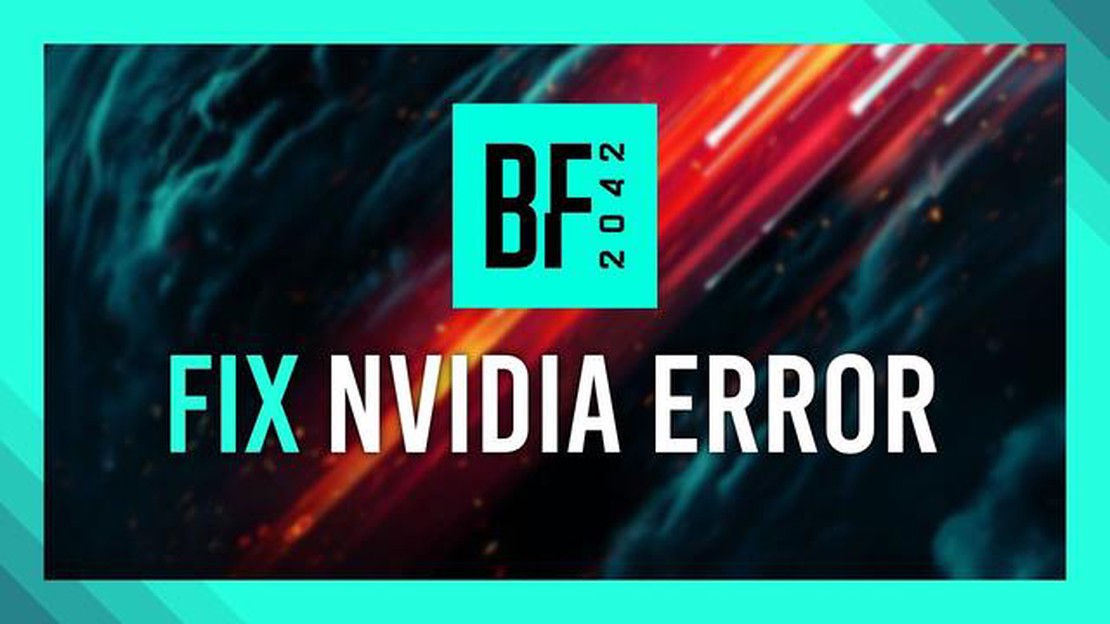
バトルフィールド2042のNvidia GeForceドライバ更新エラーは、ゲーマーにとって本当に頭痛の種になる可能性があります。 この問題は、インストールされたドライババージョンとゲーム要件との非互換性、またはドライバインストールプロセスのエラーにより発生する可能性があります。 この記事では、この問題を解決する方法をいくつかご紹介します。
まず、Nvidia GeForceドライバを最新バージョンにアップデートしてください。 これを行うには、Nvidiaの公式ウェブサイトにアクセスし、グラフィックカードの最新ドライババージョンをダウンロードします。 ダウンロードが完了したら、提供されている指示に従ってドライバーのインストールを実行します。 インストールが完了したら、コンピュータを再起動し、ゲームを実行してください。
ドライバを最新バージョンに更新しても問題が解決しない場合は、ドライバを以前の動作するバージョンにロールバックしてみてください。 これを行うには、デバイスの管理メニューに行き、「ビデオアダプタ」セクションでビデオカードを見つけます。 ビデオカードを右クリックし、「プロパティ」を選択します。 開いたウィンドウの「ドライバ」タブで「ドライバのロールバック」ボタンをクリックします。 上記の手順に従って、コンピュータを再起動します。
上記のいずれの方法でも問題が解決しない場合、問題がコンピュータの他のソフトウェアまたはハードウェアコンポーネントに関連している可能性があります。 この場合は、テクニカルサポートにお問い合わせください。
ステップ1: Nvidiaの公式ウェブサイト(https://www.nvidia.ru/Download/index.aspx?lang=ru )に行き、“Download Driver “ボタンをクリックします。
Step 2: ドロップダウンリストからグラフィックカードのモデルを選択し、オペレーティングシステムを指定します。 検索」ボタンをクリックします。
ステップ3: 検索が完了したら、ページをスクロールダウンして、ビデオカードとオペレーティングシステム用に設計された最新のドライババージョンを見つけます。 リンクをクリックしてドライバをダウンロードします。
**ドライバのダウンロードが完了したら、インストールファイルを実行し、画面の指示に従ってコンピュータにインストールします。 古いバージョンのドライバを削除し、競合の可能性を防ぐために、「クリーンインストール」オプションを選択してください。
**インストールが完了したら、変更を有効にするためにコンピュータを再起動してください。
Step 6: コンピュータを再起動した後、Battlefield 2042を開き、Nvidia GeForceドライバの更新エラーなしでゲームが実行されるかどうかを確認します。 問題が解決しない場合は、ゲームを再インストールしてみてください。
こちらもお読みください: 2023年、充電器付きバックパック・トップ9: 技術愛好家の必需品
これらのステップに従うことで、バトルフィールド 2042のNvidia GeForceドライバを簡単にアップデートし、ドライバアップデートエラーを取り除くことができます。
バトルフィールド 2042におけるNvidia GeForceドライバアップデートエラーは、様々な理由で発生する可能性があります。 そのいくつかを見てみましょう:
ゲーム開発者の推奨事項や仕様に従うか、Nvidiaテクニカルサポートに連絡することで、バトルフィールド2042のNvidia GeForceドライバアップデートエラーを修正することができます。
グラフィックカードドライバをアップデートできることは、特に「バトルフィールド 2042」のような次世代ゲームで最高のゲーム体験を得るために重要な要素です。 しかし、このゲームでNvidia GeForceドライバをアップデートしようとすると、エラーが発生することがあります。
バトルフィールド 2042でNvidia GeForceドライバアップデートエラーに直面した場合、この問題を解決するためのガイドラインをいくつかご紹介します:
バトルフィールド 2042のNvidia GeForceドライバアップデートエラーを修正するために、これらの解決策がどれも役に立たなかった場合、Nvidiaサポートまたはゲーム開発者に連絡して、さらなる支援を求めることをお勧めします。
こちらもお読みください: VRAMとは? ビデオメモリの説明
Battlefield 2042には、最新版のNvidia GeForceドライバを使用することをお勧めします。 最新のドライバをインストールすることで、ゲームの最適なパフォーマンスと安定性が保証されます。
最新のNvidia GeForceドライバがあるかどうかを調べるには、Nvidiaの公式ウェブサイトをご覧になるか、Nvidia GeForce Experienceソフトウェアをご利用ください。
バトルフィールド 2042でNvidia GeForceドライバのアップデートを行うには、以下の手順に従ってください:
Nvidia GeForceドライバをアップデートした後、バトルフィールド2042の動作をテストしてください。 ドライバアップデートの問題が解決しない場合は、Nvidiaサポートに連絡するか、バトルフィールドのフォーラムにリクエストを作成してください。
最新バージョンのNvidia GeForceドライバをインストールすることは、バトルフィールド 2042ゲームの最適なパフォーマンスとグラフィックスを確保するための重要なステップです。
バトルフィールド 2042でNvidia GeForceドライバのアップデートに問題が発生する理由には、インストールされていないドライバ、互換性のないドライババージョン、適切なアップデートがない、インターネット接続の問題などがあります。 解決策としては、ドライバの再インストール、Nvidiaからのアップデートの確認、グラフィックカードの推奨バージョンのインストール、インターネット接続の確認などが考えられます。
バトルフィールド 2042でNvidia GeForceドライバを再インストールするには、まず「コントロールパネル」から現在のドライババージョンをアンインストールし、Nvidiaの公式ウェブサイトから新しいドライバをダウンロードして、インストールファイルを実行する必要があります。 画面の指示に従ってインストールを完了します。 コンピュータを再起動した後、新しいドライバがバトルフィールド 2042で問題なく機能することを確認してください。
バトルフィールド 2042と互換性のあるバージョンのNvidia GeForceドライバをインストールするには、Nvidiaの公式ウェブサイトにアクセスし、「Download Drivers」セクションでグラフィックカードとオペレーティングシステムを選択してください。 すると、利用可能なドライバのリストが表示されます。 通常、バトルフィールド 2042を含むゲームのバグ修正や最適化が含まれています。
はい、インターネット接続の問題は、バトルフィールド2042のNvidia GeForceドライバアップデートエラーが発生する原因の1つです。 インターネット接続の速度と安定性を確認し、ISPがNvidiaサーバーへのアクセスを制限またはブロックしていないか確認してください。 インターネット接続に問題がある場合、ISPを変更するか、ISPのサポートチームに連絡し、ヘルプとアドバイスを求めることで解決できる場合があります。
5 LG G8 ThinQのための最高のQRコードスキャナ 今日のペースの速い世界では、QRコードは、同様に企業や個人にとって不可欠なツールとなっています。 ウェブサイトのリンクにすばやくアクセスしたい、購入したい、情報を共有したいなど、QRコードは便利で効率的な方法を提供します。 LG G8 …
記事を読むEpic Games ランチャー IS-FC06 書き込み不可エラー Epic Games Launcher を使用しているゲーマーの方は、IS-FC06 “Unable To Write” エラーに遭遇したことがあるかもしれません。 このエラーは、インストールやアップデートの過程でランチャーが必要 …
記事を読むDiscordにゲームを追加する方法についての簡単なステップ|2023年のNEW! Discordは、ゲーマーが互いに接続し、通信するための最も人気のあるプラットフォームの一つとなっています。 多彩な機能を持つDiscordでは、チャットだけでなく、一緒にゲームをプレイすることもできます。 このガイ …
記事を読むFirefoxは2023年にブラウザ通知スパムを停止します。 Mozilla Firefoxは、2023年までにブラウザに届く不要なスパム通知を停止する計画を発表しました。 このニュースは、Mozillaチームが最新の進歩と将来の計画を発表した開発者会議での重要な発表の1つでした。 *スパム通知はウ …
記事を読むコールオブデューティの待ち時間:これらのヒントでネットワークパフォーマンスを向上させます。 コールオブデューティーは、世界で最も人気のあるマルチプレイヤーゲームの1つです。 しかし、ネットワークの遅延ほどゲーム体験を台無しにするものはありません。 遅い接続と遅延は、ゲームのフリーズ、スキップ、そして …
記事を読むゲーム、ゲーム、大画面:この夏、夢のエンターテインメント空間を作るためのビッグアイデア 夏はのんびりと休暇を楽しむことができる季節です。 そしてもちろん、最高のエンターテイメントのひとつはゲームです。 リラックスして日常から離れ、新しい世界や冒険にどっぷり浸かることができる。 しかし、あらゆる種類の …
記事を読む